- Parte 1: Verifique su almacenamiento
- Parte 2: Método inteligente para liberar espacio en el iPhone
- Parte 3: Borrar datos específicos para liberar espacio en el iPhone
- Parte 4: Elimine aplicaciones inútiles para liberar espacio en el iPhone
- Parte 5: Descarga la aplicación para liberar espacio en el iPhone
- Parte 6: Restablecer el iPhone para liberar espacio en el iPhone
Borre fácilmente todos los contenidos y configuraciones en iPhone, iPad o iPod de forma completa y permanente.
- Borrar archivos basura de iPhone
- Borrar la caché del iPad
- Borrar iPhone Safari Cookies
- Borrar caché de iPhone
- Borrar la memoria del iPad
- Borrar iPhone Safari History
- Eliminar contactos de iPhone
- Eliminar iCloud Backup
- Eliminar correos electrónicos de iPhone
- Eliminar iPhone WeChat
- Eliminar iPhone WhatsApp
- Eliminar mensajes de iPhone
- Eliminar fotos de iPhone
- Eliminar lista de reproducción de iPhone
- Eliminar contraseña de restricciones de iPhone
Cómo liberar espacio en iPhone - 5 métodos probados
 Actualizado por Boey Wong / 16 de agosto de 2021 10:00
Actualizado por Boey Wong / 16 de agosto de 2021 10:00¿Cómo libero espacio en mi iPhone?
A muchos propietarios de iPhone les resulta difícil administrar con tan poco almacenamiento de iPhone, incluso aquellos con 32 GB o más. Es realmente molesto recibir el mensaje: 'No hay suficiente almacenamiento disponible' cuando intentas tomar una foto o descargar una aplicación. A diferencia de muchos teléfonos Android que le permiten expandir más almacenamiento a través de una tarjeta SD o una tarjeta micro SD, los teléfonos de Apple son limitados.
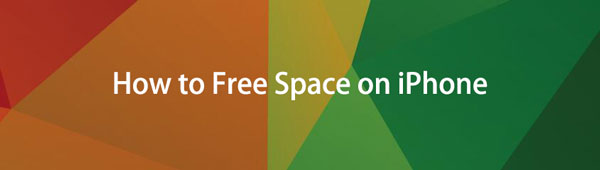
Los cerdos de almacenamiento más grandes suelen ser fotos y videos, que pueden ocupar casi todo el espacio si no tiene cuidado. Por supuesto, puede eliminar algunas imágenes y videos para ayudarlo a salir de un atasco, pero no es una solución a largo plazo si recibe continuamente la terrible advertencia de "no hay suficiente almacenamiento disponible". Necesitas buscar más trucos para limpiar tu iPhone o iPad. Aquí, en esta publicación, le mostraremos algunos consejos útiles para limpiar el almacenamiento del iPhone.

Lista de Guías
- Parte 1: Verifique su almacenamiento
- Parte 2: Método inteligente para liberar espacio en el iPhone
- Parte 3: Borrar datos específicos para liberar espacio en el iPhone
- Parte 4: Elimine aplicaciones inútiles para liberar espacio en el iPhone
- Parte 5: Descarga la aplicación para liberar espacio en el iPhone
- Parte 6: Restablecer el iPhone para liberar espacio en el iPhone
Parte 1: Verifique su almacenamiento
En primer lugar, compruebe y administre el almacenamiento en iPhone yendo a Ajustes > General > Almacenamiento de iPhone > Administrar el almacenamientoLuego, verás en detalle las aplicaciones que ocupan más espacio.
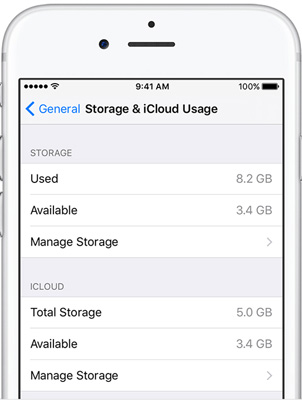
Parte 2: Método inteligente para liberar espacio en el iPhone
Si desea despejar espacio en el iPhone de manera exhaustiva y rápida, puede usar un borrador de datos confiable para iPhone, FoneEraser para iOS para ayudarte. Tiene 2 modos, uno es Borrar todos los datos. Si lo elige, todos los contenidos y configuraciones de iOS se borrarán y no podrán ser recuperados por ninguno de los Recuperación de datos del iPhone herramientas. Antes de hacer esto, es mejor que copia de seguridad iPhone a la computadora primero.
FoneEraser para iOS es el mejor limpiador de datos de iOS que puede borrar fácilmente todos los contenidos y configuraciones en iPhone, iPad o iPod de forma completa y permanente.
- Limpie los datos no deseados de iPhone, iPad o iPod touch.
- Borre los datos rápidamente con sobrescritura única, lo que puede ahorrarle tiempo para una gran cantidad de archivos de datos.
- Es seguro y fácil de usar.
Paso 1Descarga gratis e instala el programa en tu computadora y luego se iniciará automáticamente una vez que haya terminado.

Paso 2Conecte su iPhone a la computadora mediante un cable USB e ingrese el código de acceso en su teléfono si está bloqueado. Lengüeta Confía en en el dispositivo para iOS 7 o versión superior.
Paso 3El software pronto detectará tu iPhone. Escoger Borrar todos los datos.
Paso 4Seleccione un nivel de borrado (bajo, medio o alto). High Level se recomienda aquí.

Paso 5Después de que su dispositivo esté conectado, haga clic en Inicio botón para comenzar a borrar y luego haga clic en Sí para confirmar el procedimiento.
Paso 6Espera a que se complete el proceso de borrado.
Otra caracteristica es Libera espacio, y hay 4 funciones para ayudarlo a borrar archivos basura de iPhone, archivos grandes, eliminar aplicaciones y limpiar fotos de iPhone. Si no desea perder todos los datos del iPhone, también puede elegir Libera espacio > Borrar archivos basura aquí en su lugar.

FoneEraser para iOS es el mejor limpiador de datos de iOS que puede borrar fácilmente todos los contenidos y configuraciones en iPhone, iPad o iPod de forma completa y permanente.
- Limpie los datos no deseados de iPhone, iPad o iPod touch.
- Borre los datos rápidamente con sobrescritura única, lo que puede ahorrarle tiempo para una gran cantidad de archivos de datos.
- Es seguro y fácil de usar.
Parte 3: Borrar datos específicos para liberar espacio en el iPhone
Por lo que puedes ver, hay muchas formas de limpiar el iPhone cuando el almacenamiento del iPhone está lleno. Sin embargo, algunos métodos pueden tardar bastante tiempo, FoneEraser puede hacer que el proceso sea más fácil y rápido.
Opción 1: desactivar la secuencia de fotos
¡Es posible que no sepa que su iPhone almacena todos los mensajes de texto que envía y recibe para siempre! ¿No necesitas esos mensajes antiguos? A claro almacenamiento en iphone, Vaya a Ajustes > Mensajes y desplácese hacia abajo hasta que vea Historial de mensajes. Grifo Mantener mensajes y cambio Indefinido a 30 Días or un año según su necesidad. Un mensaje emergente le pedirá que elimine mensajes antiguos, toque Borrar para proceder.
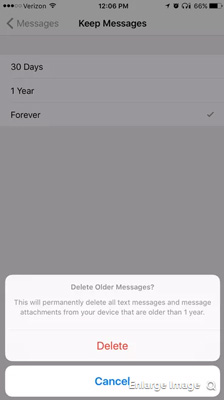
Opción 2: Función de mensajes de Keeo
Aunque las fotos cargadas en su Photo Stream no son de resolución completa, aún ocupan mucho espacio en su iPhone. Por lo tanto, desactivar la función Photo Stream también ayudará a ahorrar espacio. Ir a Ajustes > Fotos y cámara > Apagar Mi Photo Stream.
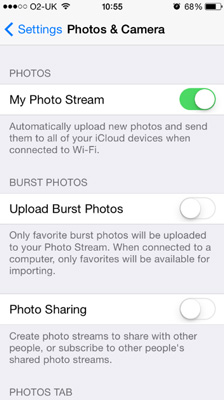
Opción 3: detener el doble guardado de fotos
Si usa mucho el modo HDR de su iPhone, probablemente haya descubierto que su teléfono guarda automáticamente dos fotos: la versión HDR y la versión normal. Ir a Ajustes > Fotos > Apagar Mantener una foto normal para detener esto
Opción 4: eliminar la música descargada
Si ha guardado algo de música en el iPhone, puede iniciar Música en iPhone, busque el que desea eliminar, deslícelo de derecha a izquierda, toque Borrar del botón.
Opción 5: eliminar Podcast del iPhone
No puede eliminar todos los podcasts a la vez, debe abrir Pódcasts aplicación, luego deslice uno por uno para eliminarlo del iPhone.
Opción 6: Borrar datos de Safari
Caché de navegación
Para evitar la pérdida de privacidad y liberar espacio de almacenamiento de su iPhone, borrar las cookies de navegación de ahora en adelante debería ser una buena opción. Para borrar el caché del navegador, vaya a Ajustes > Safari > Borrar historial y datos del sitio web.
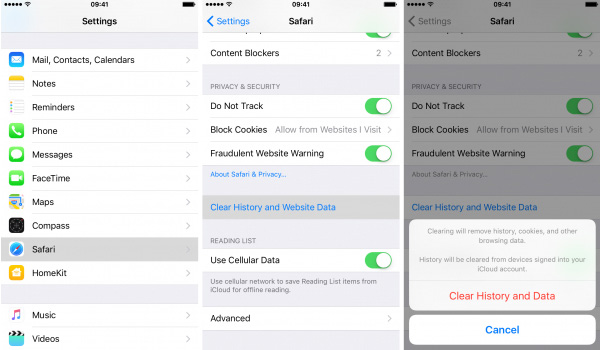
Lista de lecturas recomendadas
También puede ir a Ajustes > General > Almacenamiento de iPhone > Safari > Lista de lectura sin conexión > Borrar para eliminar la lista de lectura de iPhone Safari.
Parte 4: Elimine aplicaciones inútiles para liberar espacio en el iPhone
Aparte de las aplicaciones mencionadas anteriormente, ¿cómo liberar otro espacio en el iPhone?
Eliminar aquellas aplicaciones que ya no usa también ahorrará mucho espacio de almacenamiento. Puede eliminar una aplicación de la pantalla de inicio tocando y manteniendo presionado su icono y esperando a que comience a moverse, lo que significa que está en modo de edición. Luego toque en el x en la esquina izquierda para desinstalar la aplicación.
Otra opción para eliminar aplicaciones de iPhone es acceder a iPhone Ajustes > General > Almacenamiento de iPhone. Seleccione la aplicación de la lista, toque Eliminar aplicación en la nueva página.
Parte 5: Descarga la aplicación para liberar espacio en el iPhone
Esta es una nueva función para ayudar a los usuarios a eliminar aplicaciones del iPhone para liberar espacio en el iPhone sin eliminar sus documentos y datos. Y estos datos se volverán a colocar cuando reinstale esta aplicación. Puede tocar Ajustes > General > Almacenamiento de iPhone> elige una aplicación> Aplicación de descarga para eliminar la aplicación y su caché. Después de eso, haga clic en Reinstalar la aplicación.
Parte 6. Reiniciar el iPhone para liberar espacio en el iPhone
Para borrar la memoria del iPhone, es posible que algunos usuarios prefieran eliminar todos los datos del iPhone. Si eres alguno de ellos, puedes intentar reiniciar el iPhone.
Opción 1. Restablecer iPhone en la configuración
Ve a Ajustes > General > Reanudar > Restablecer todos los contenidos y configuraciones.
Opción 2. Restablecer iPhone a través de iTunes
Debe ejecutar iTunes en la computadora y luego conectar el iPhone. Hacer clic dispositivo ícono> Resumen > restaurar iPhone.
Opción 3. Restablecer iPhone a través de iCloud
Puede visitar icloud.com en el navegador de su computadora o teléfono móvil y luego iniciar sesión en su cuenta de iCloud. Clik Encontrar mi y seleccione su iPhone de la lista, y seleccione Borra este dispositivo del botón.
Eso es todo acerca de cómo borrar la memoria en el iPhone, puede elegir libremente uno en consecuencia y probarlo. Como puede ver, Apple no proporciona una forma predeterminada de liberar espacio en el iPhone, debe limpiar los datos del iPhone uno por uno. Se recomienda que pueda usar FoneEraser para iOS en la computadora, ya que brinda más opciones para liberar espacio en el iPhone y es mucho más fácil para los usuarios.
FoneEraser para iOS es el mejor limpiador de datos de iOS que puede borrar fácilmente todos los contenidos y configuraciones en iPhone, iPad o iPod de forma completa y permanente.
- Limpie los datos no deseados de iPhone, iPad o iPod touch.
- Borre los datos rápidamente con sobrescritura única, lo que puede ahorrarle tiempo para una gran cantidad de archivos de datos.
- Es seguro y fácil de usar.
